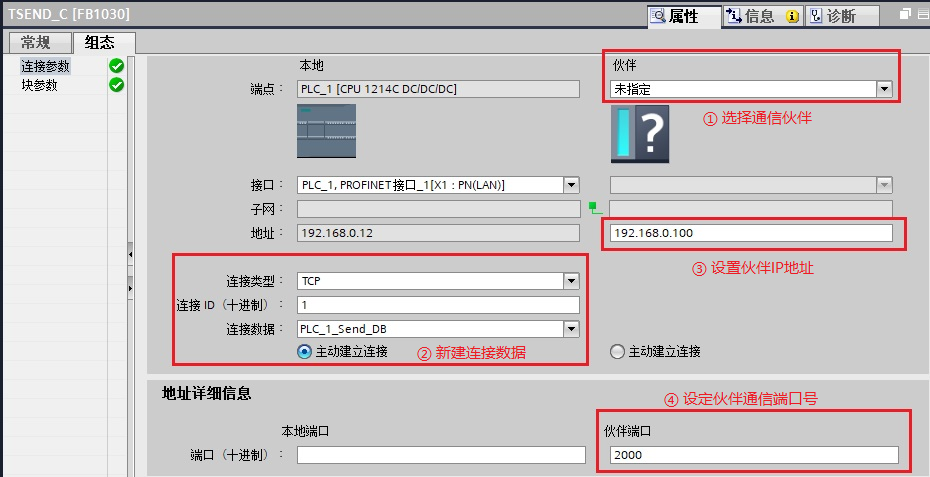
S7-1200支持标准TCP协议,可以作为客户端和服务器与其他设备或软件进行TCP通信。通过调用TSEND_C、TRCV_C、TCON等指令可以与通信伙伴建立TCP的连接。在PC上使用网络调试助手与S7-1200建立TCP通信是一种简便的调试方法。
本示例中使用的软件和硬件环境:
① TIA Portal V16
② TCP/UDP Socket调试工具
③ CPU1214C DC/DC/DC(6ES7 214-1AG40-0XB0),V4.4
④ PC
⑤ 以太网线
需要完成的通信任务:
1、打开调试软件,选中左方的TCP Server,然后点击“创建“按钮。如图1所示:
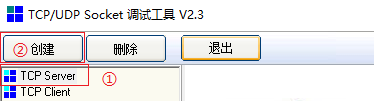
图1.Socket 创建服务器
2、软件弹出监听端口输入框,输入通信端口号。如图2所示:

图2.Socket 设置通信端口
3、输入监听端口后,软件会自动启动TCP Server Socket对指定的通信端口进行监听。如图3所示:
图3.Socket 开启侦听
1、打开TIA Portal V16,创建一个新项目,添加CPU1214C DC/DC/DC V4.4并设置CPU的IP地址。如图4所示:

图4.设置IP地址
2、添加TCP通信指令。如图5所示:
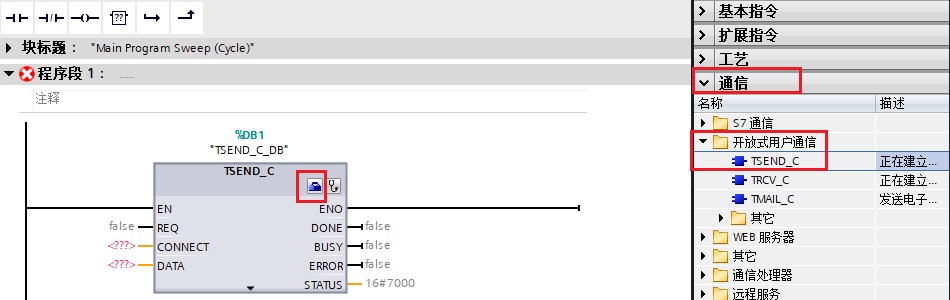
图5.调用TCP通信指令
3、对通信进行组态。如图6所示:
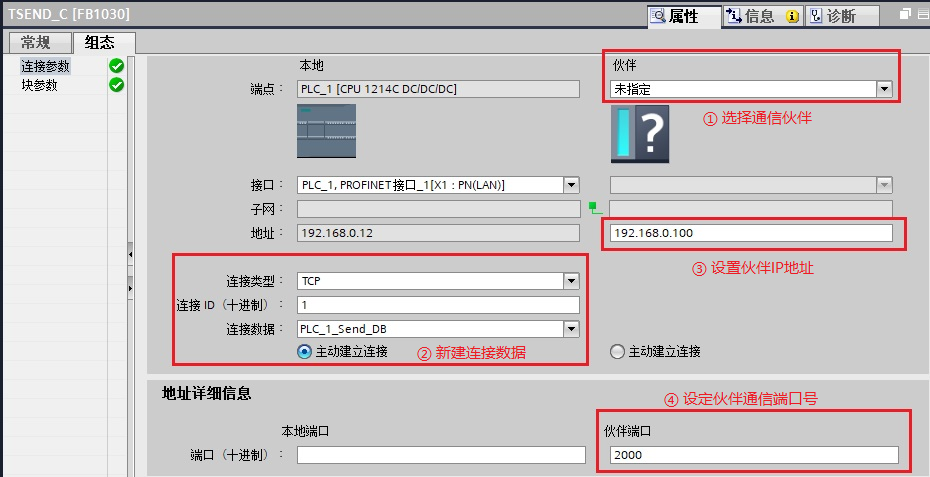
图6.组态通信连接
4、编写发送和接收指令并下载。如图7所示:
图7.数据收发指令
注意:S7-1200作为客户端时,调用并下载TSEND_C后CPU会自动周期性地发送TCP连接请求直到被服务器侦听到从而建立TCP连接。
5、确认连接。如图8所示:
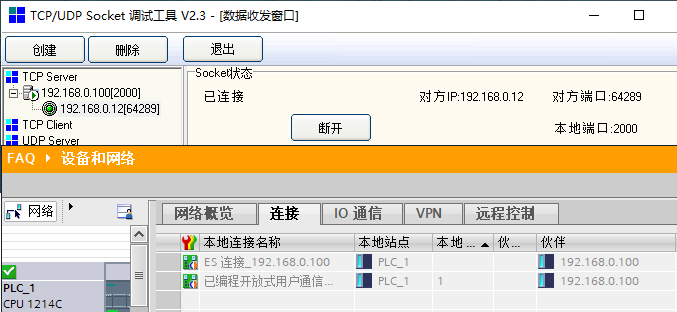
图8.TCP连接建立
6、数据的发送和接收。如图9所示:
图9.数据交换
注意:本例中调试助手是按照ASCII发送,所以发送12345678,S7-1200这边接收会显示十六进制,也就是16#3132333435363738。
1、打开TIA Portal V16,创建一个新项目,添加CPU1214C DC/DC/DC V4.4并设置CPU的IP地址。如图10所示:

图10.设置IP地址
2、添加TCP通信指令。如图11所示:
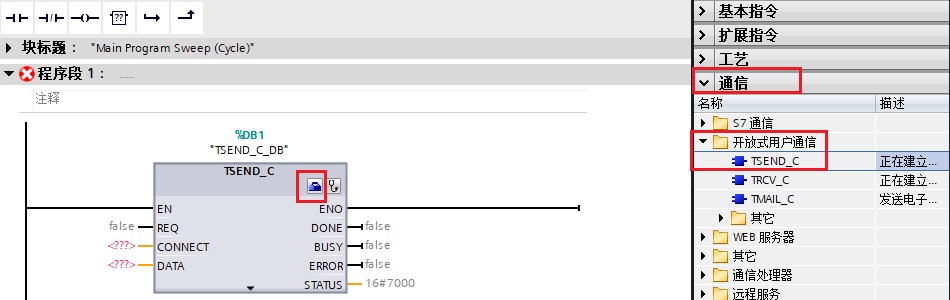
图11.调用TCP通信指令
3、对通信进行组态。如图12所示:

图12.组态通信连接
4、编写发送和接收指令并下载。如图13所示:
图13.数据收发指令
注意:S7-1200作为服务器时,调用并下载TSEND_C后CPU会自动开启针对指定端口的侦听直到建立TCP连接。
1、打开调试软件,选中左方的TCP Client,然后点击“创建”按钮。如图14所示:
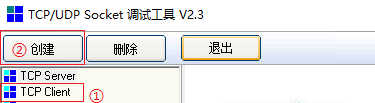
图14. Socket 创建客户端
2、软件弹出输入框,输入服务器IP地址和通信端口号。如图15所示:

图15.设置服务器IP地址和端口
3、确认后,软件不会自动连接TCP Server,点击“连接”按钮即可连接TCP Server。如图16所示:
图16.客户端创建完成
4、确认连接。如图17所示:
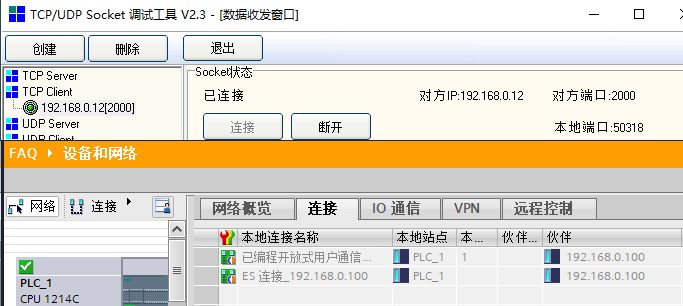
图17.TCP建立连接
5、数据发送。如图18所示:
图18.数据交互
注意:本例中调试助手是按照ASCII发送,所以发送123456789a,S7-1200这边接收会显示十六进制,也就是16#31323334353637383961。